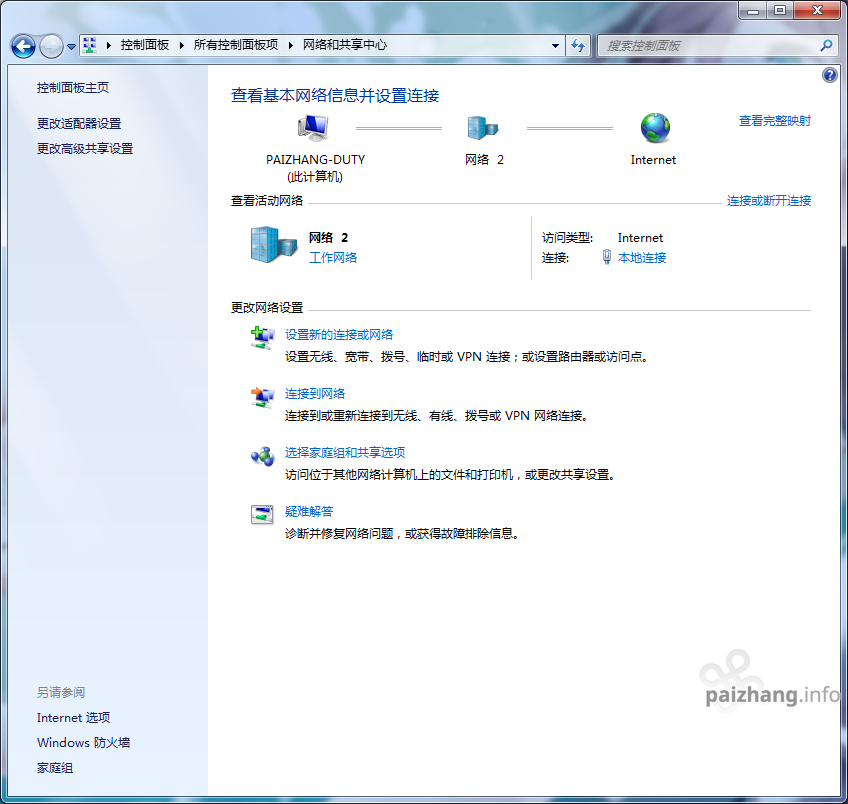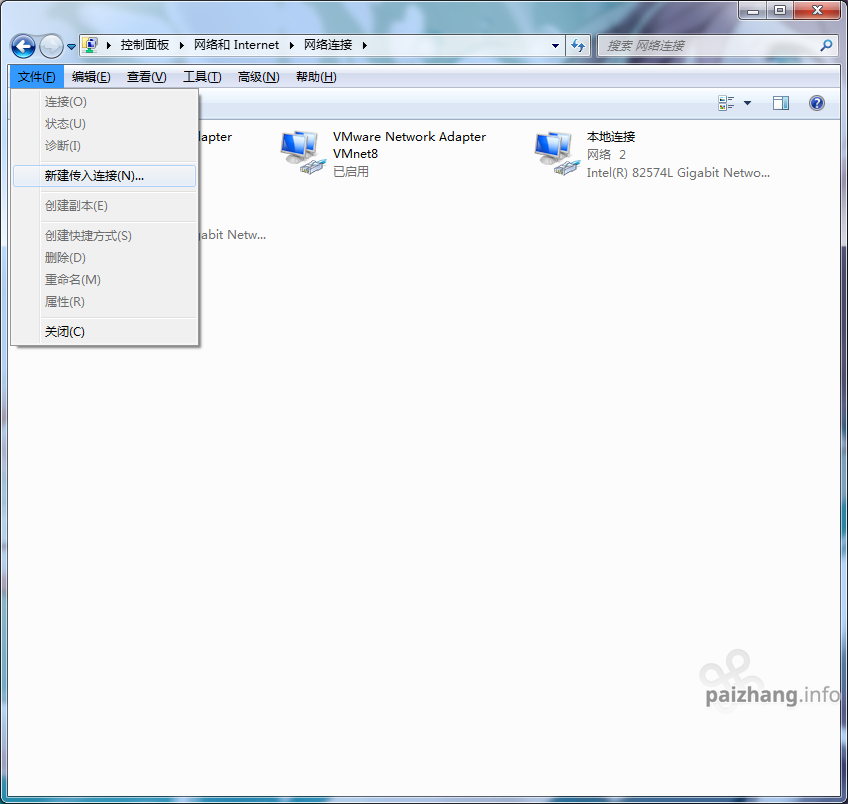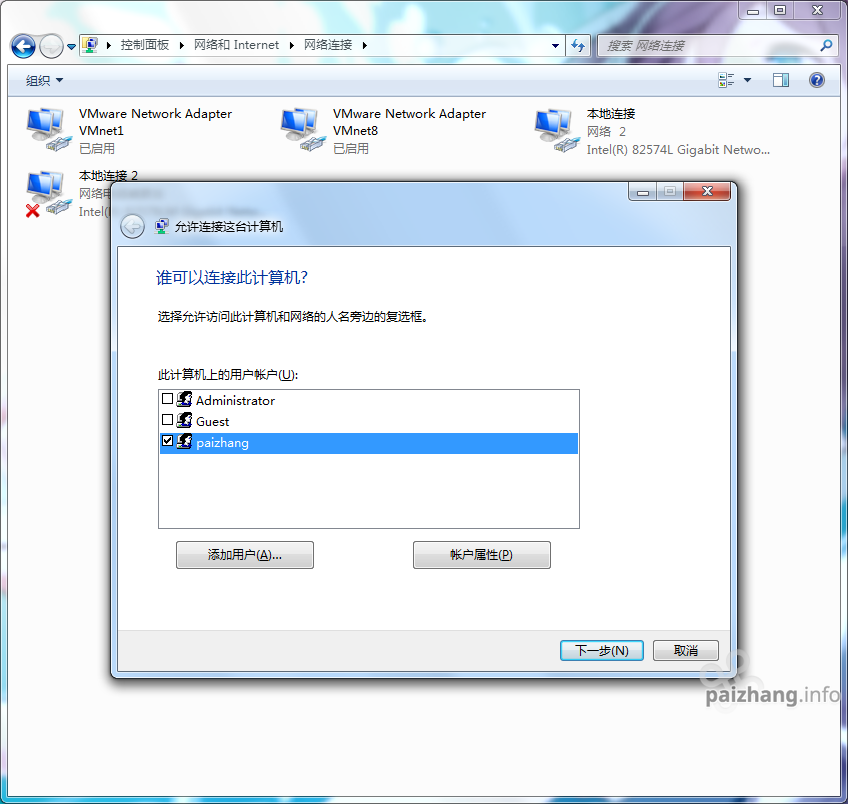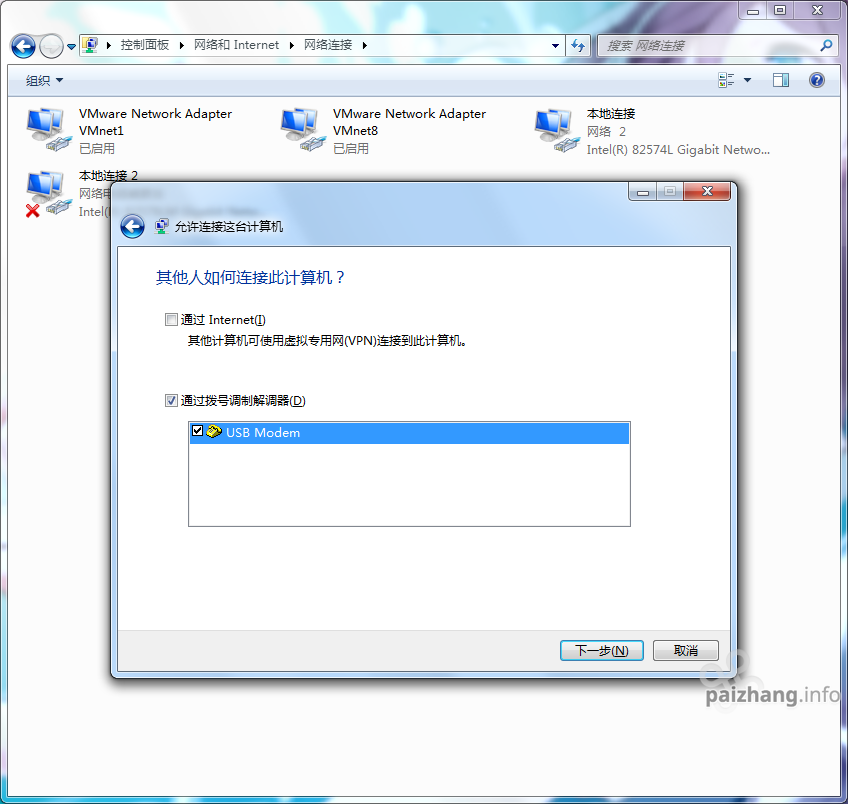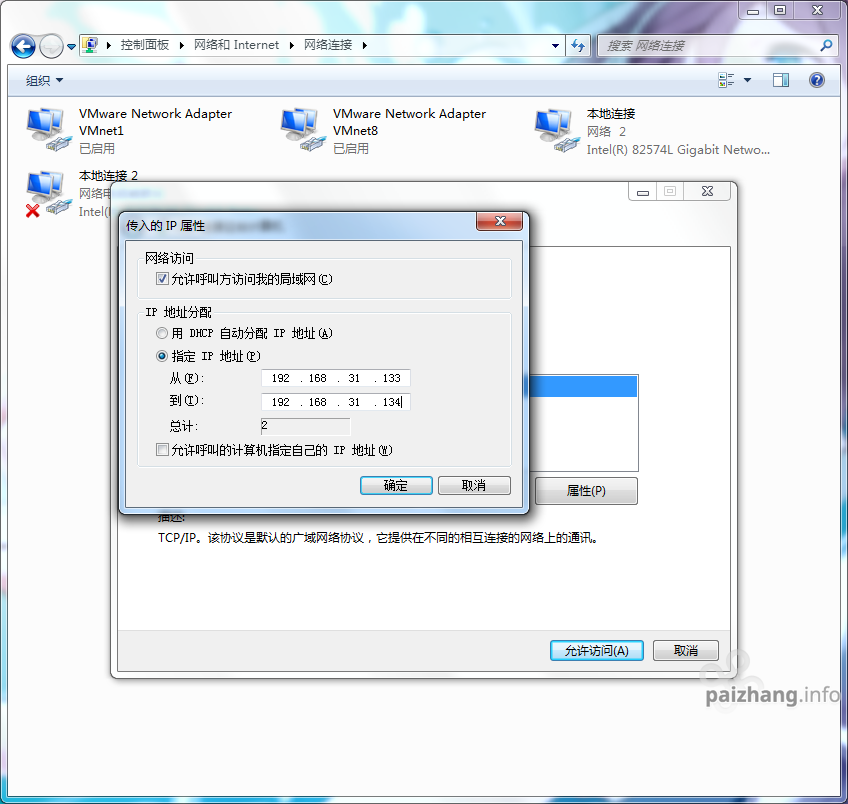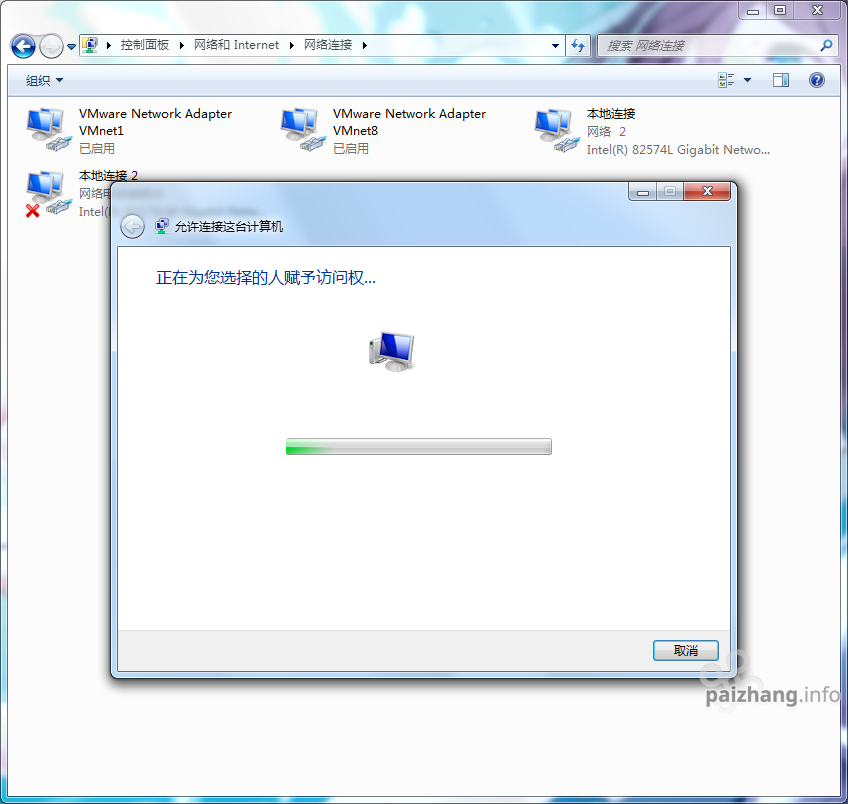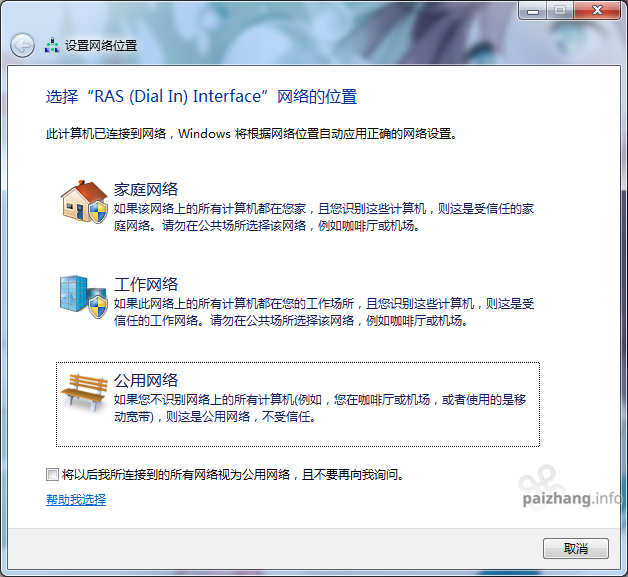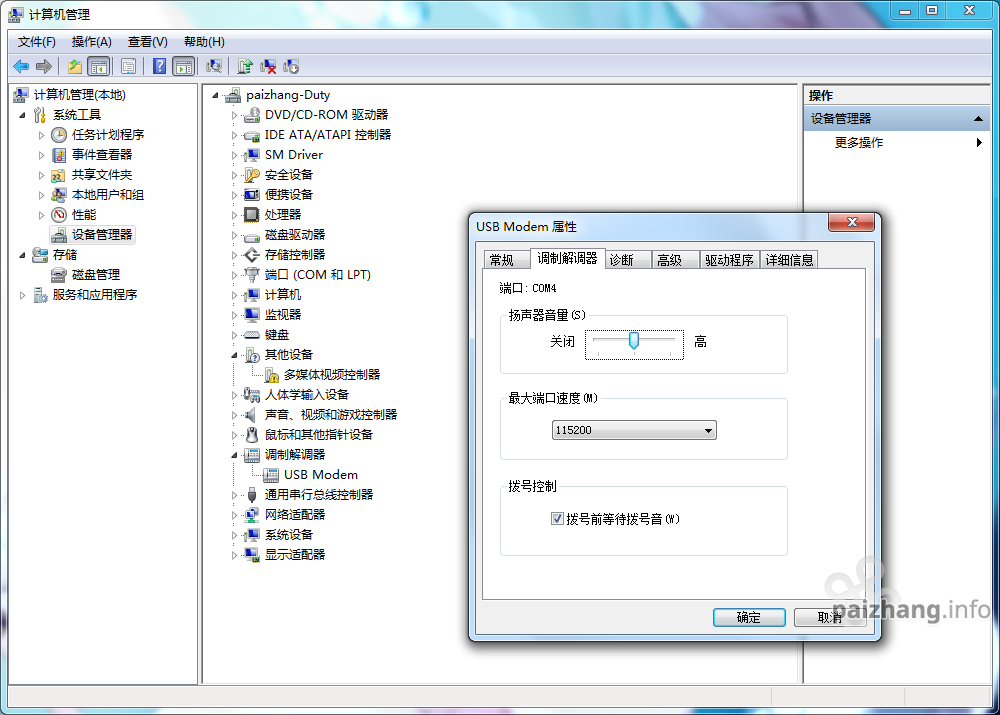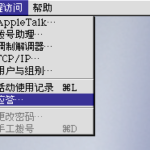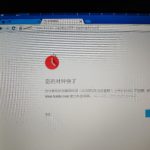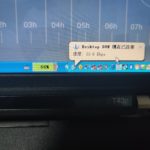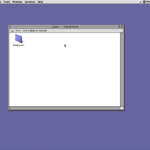自去年年初起我玩儿模拟拨号上网也有一年半了,这期间承担服务器角色的电脑有过两台。第一是一台Pentium 4 HT的小主机配合PCI内猫,第二是一台Core 2 Quad的工具电脑配合两个USB猫。由于最近添置了一台洋垃圾,又更改了桌面上的相关布局,这次Core 2 Quad的工具电脑也要被淘汰了。干脆拿下一个USB猫,在这个Windows 7电脑上做简单的设置即可允许客户端拨入和连接。
概述
由于这个过程相对简单,概念也曾介绍过了,就不再赘述。但总的来说,你需要下列设备:
- 一台电话交换机;
- 电话线若干;
- 一个猫(电话调制解调器)连接在服务端(Windows 7)电脑上;
- 用于拨入服务端的带有猫的电脑若干。
Windows 7与WinServer系列系统不同,只能允许一个客户端同时拨入。
设置服务端
首先确保你的服务端电脑已经连接到互联网。如果服务端电脑不联网,客户端电脑将同样不能联网(但拨号仍会成功)。打开服务端电脑的「网络和共享中心」。
点击左侧边栏的「更改适配器设置」。此时按一下键盘上的alt按键,显示菜单栏。点击「文件」菜单,然后点击「新建传入连接」项。
此时「允许连接这台计算机」向导启动。选择你想要拨入的帐号。可以是任何服务端电脑上现有的用户帐户,如果想要追求童年的回忆(小时候的拨号电话帐号和密码),可以自己添加一个。
点击下一步,然后选中「通过拨号调制解调器」,然后选中电脑上安装好的猫。
点击下一步,开始配置网络协议。选中「Internet 协议版本 4(TCP/IPv4)」选项,然后点击属性。选中「允许呼叫方访问我的局域网」,然后指定一个IP段。随意指定一个IP段,包含两个IP地址即可。
点击确定IP设置并确认允许访问后,Windows将会建立传入连接。
设置客户端
忽略向导提示的计算机名。用电话线,把服务端的猫和电话交换机连接起来,并记下服务端的电话号码。然后用另一根电话线,把电话交换机和客户端的猫连接起来。启动客户端电脑,新建拨号连接。
用户名和密码填写服务端上已授权的用户帐户用户名和密码。电话号码设置为服务端在电话交换机上的电话号码。然后点击「拨号」。此时服务端和客户端会同步播放握手音。
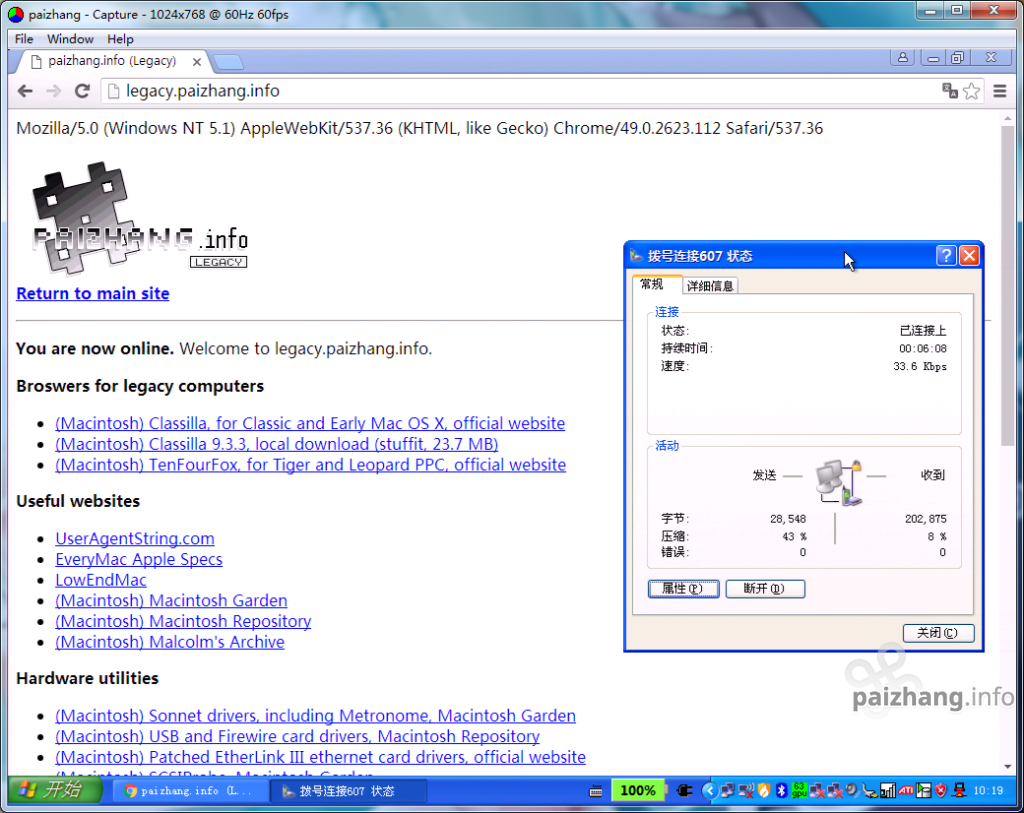
此时拨号连接就会建立。服务端上会提示进行网络的相关设置。
提示
如果不想听到服务端电脑的猫叫,可以进入「设备管理器」并选择设置连接好的猫,打开「调制解调器」选项卡,将「扬声器音量」设置为「关闭」。
到此为止就介绍过Mac OS 9,Windows XP,Windows Server 2003,Windows 7上的自建模拟电话拨号上网的方法了。我想在Mac OS X上目前还没有办法实现类似的操作。